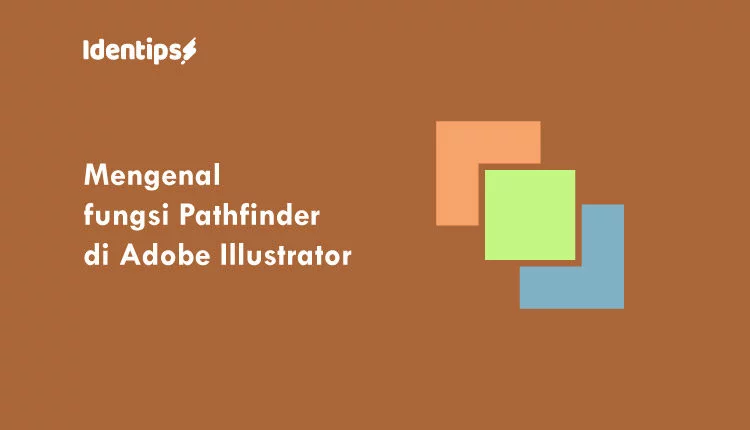Mengenal Fungsi Pathfinder Di Adobe Illustrator
Halo selamat datang di Identips, pada artikel ini saya akan memperkenalkan kamu apa itu Pathfinder, seperti apa fungsinya dan bagaimana cara menggunakannya di Adobe Illustrator.
Pathfinder adalah sebuah tool Adobe Illustrator yang berfungsi untuk menggabungkan, memisah dan memotong objek.
Jika kamu pengguna CorelDRAW, fungsi dari Pathfinder di Adobe Illustrator ini kurang lebih mirip dengan fungsi Shaping di CorelDRAW. Pathfinder dapat kamu temukan di Panels Adobe Illustator, namun apabila tidak tampil berikut ini Identips berikan langkah-langkah untuk menampilkannya.
Cara menampilkan panel Pathfinder di Adobe Illustrator
Untuk menampilkan Pathfinder kamu dapat menggunakan Shortcut Shift + Ctrl + F9, atau menggunakan cara berikut.
Klik Window pada Application Menu / Menu Bar.

Selanjutnya klik Pathfinder

Setelah itu maka Panels Pathfinder akan tampil. Tampilannya kurang lebih seperti gambar berikut.
 Pada Panel Pathfinder kamu akan menemukan beberapa tools yang terdiri dari Shape Models dan Pathfinders. Nama setiap ikon dapat kamu lihat pada gambar berikut.
Pada Panel Pathfinder kamu akan menemukan beberapa tools yang terdiri dari Shape Models dan Pathfinders. Nama setiap ikon dapat kamu lihat pada gambar berikut.

Fungsi setiap tools Pathfinder di Adobe Illustrator
Sebagai contoh penggunaan Pathfinder saya membuat dua buah lingkaran yang saling menumpuk. Warna lingkaran pertama berwarna hijau dengan outline berwarna biru dan lingkaran kedua berwarna merah dengan outline berwarna biru. Lingkaran hijau saya tumpuk dengan lingkaran hijau, kemudian kedua lingkaran saya select lalu mengklik tool-tool yang ada pada panel Pathfinder.
Unite
 Unite berfungsi untuk menggabungkan dua objek yang saling menumpuk. Ketika menggabungkan objek dengan tool Unite ini, warna objek akan mengikut pada objek yang paling atas.
Unite berfungsi untuk menggabungkan dua objek yang saling menumpuk. Ketika menggabungkan objek dengan tool Unite ini, warna objek akan mengikut pada objek yang paling atas.
Minus Front
 Minus Front berfungsi untuk memotong objek yang saling menumpuk. Ketika memotong objek menggunakan tool Minus Front, maka objek yang paling di bawah akan terpotong oleh objek yang ada di atasnya.
Minus Front berfungsi untuk memotong objek yang saling menumpuk. Ketika memotong objek menggunakan tool Minus Front, maka objek yang paling di bawah akan terpotong oleh objek yang ada di atasnya.
Intersect
 Intersect berfungsi untuk memotong objek yang saling menumpuk. Ketika memotong objek menggunakan tool Intersect, maka objek yang terpotong adalah bagian objek yang tidak saling bersentuhan. Warna objek akan mengikut pada warna objek yang paling atas.
Intersect berfungsi untuk memotong objek yang saling menumpuk. Ketika memotong objek menggunakan tool Intersect, maka objek yang terpotong adalah bagian objek yang tidak saling bersentuhan. Warna objek akan mengikut pada warna objek yang paling atas.
Exclude
 Exclude berfungsi untuk memotong objek yang saling menumpuk. Exlude adalah kebalikan dari Intersect. Ketika memotong objek menggunakan Exclude, maka objek yang terpotong adalah bagian objek yang saling bersentuhan. Warna objek akan mengikut pada warna objek yang paling atas.
Exclude berfungsi untuk memotong objek yang saling menumpuk. Exlude adalah kebalikan dari Intersect. Ketika memotong objek menggunakan Exclude, maka objek yang terpotong adalah bagian objek yang saling bersentuhan. Warna objek akan mengikut pada warna objek yang paling atas.
Divide
 Divide berfungsi untuk memisahkan objek yang saling menumpuk. Ketika memisahkan objek menggunakan Divide maka bagian objek yang saling bersentuhan akan membentuk objek yang baru yang saling terpisah. Divide dapat dikatakan sebagai kebalikan dari Unite.
Divide berfungsi untuk memisahkan objek yang saling menumpuk. Ketika memisahkan objek menggunakan Divide maka bagian objek yang saling bersentuhan akan membentuk objek yang baru yang saling terpisah. Divide dapat dikatakan sebagai kebalikan dari Unite.
Trim
 Trim berfungsi untuk memisahkan sekaligus memotong objek yang saling menumpuk. Ketika memisahkan objek menggunakan Trim, objek yang saling bersentuhan akan bergabung dengan objek yang ada diatasnya, dan memotong objek yang ada di bawahnya. Menggunakan tool Trim ini juga akan menghilangkan outline pada objek
Trim berfungsi untuk memisahkan sekaligus memotong objek yang saling menumpuk. Ketika memisahkan objek menggunakan Trim, objek yang saling bersentuhan akan bergabung dengan objek yang ada diatasnya, dan memotong objek yang ada di bawahnya. Menggunakan tool Trim ini juga akan menghilangkan outline pada objek
Merge
 Merge berfungsi untuk menggabungkan objek yang memiliki warna yang sama. Ketika memisahkan objek menggunakan Merge, objek yang saling bersentuhan dan memiliki warna yang sama akan menyatu dan akan memotong objek yang memiliki warna yang berbeda. Jika dalam tumpukan beberapa objek tidak ada objek yang memiliki warna sama yang saling bersentuhan maka fungsi dari Merge ini akan sama dengan fungsi dari Trim. Menggunakan tool Merge juga akan menghilangkan outline pada objek.
Merge berfungsi untuk menggabungkan objek yang memiliki warna yang sama. Ketika memisahkan objek menggunakan Merge, objek yang saling bersentuhan dan memiliki warna yang sama akan menyatu dan akan memotong objek yang memiliki warna yang berbeda. Jika dalam tumpukan beberapa objek tidak ada objek yang memiliki warna sama yang saling bersentuhan maka fungsi dari Merge ini akan sama dengan fungsi dari Trim. Menggunakan tool Merge juga akan menghilangkan outline pada objek.
Crop
 Crop berfungsi untuk memotong objek yang saling menumpuk. Ketika memotong objek menggunakan tool Crop, maka objek yang terpotong oleh objek yang paling atas. Sekilas fungsi dari Crop hampir mirip dengan Intersect namun ada perbedaan mendasar antar keduanya. Jika menggunakan Intersect maka objek yang tidak terpotong hanyalah objek yang saling bersentuhan. Jika ada tiga objek yang saling bersentuhan, maka yang tidak terpotong hanya bagian yang dari tiga objek tersebut yang saling menumpuk dan bersentuhan. Berbeda halnya dengan Crop, ada tiga objek yang saling menumpuk maka bagian objek yang menyentuh objek yang paling atas tidak akan terpotong. Crop ini juga tidak merubah warna asli dari setiap objek yang dipotongnya, hanya saja aka menghilangkan outline-nya.
Crop berfungsi untuk memotong objek yang saling menumpuk. Ketika memotong objek menggunakan tool Crop, maka objek yang terpotong oleh objek yang paling atas. Sekilas fungsi dari Crop hampir mirip dengan Intersect namun ada perbedaan mendasar antar keduanya. Jika menggunakan Intersect maka objek yang tidak terpotong hanyalah objek yang saling bersentuhan. Jika ada tiga objek yang saling bersentuhan, maka yang tidak terpotong hanya bagian yang dari tiga objek tersebut yang saling menumpuk dan bersentuhan. Berbeda halnya dengan Crop, ada tiga objek yang saling menumpuk maka bagian objek yang menyentuh objek yang paling atas tidak akan terpotong. Crop ini juga tidak merubah warna asli dari setiap objek yang dipotongnya, hanya saja aka menghilangkan outline-nya.
Outline
 Sesuai dengan namanya, tool Outline ini akan mengubah beberapa ojek menjadi outline.
Sesuai dengan namanya, tool Outline ini akan mengubah beberapa ojek menjadi outline.
Minus Back
 Minus Back berfungsi untuk memotong objek yang saling menumpuk. Ketika memotong objek menggunakan tool Minus Back, maka objek yang paling di atas akan terpotong oleh objek yang ada di bawahnya.Minus back ini adalah kebalikan dari Minus Front.
Minus Back berfungsi untuk memotong objek yang saling menumpuk. Ketika memotong objek menggunakan tool Minus Back, maka objek yang paling di atas akan terpotong oleh objek yang ada di bawahnya.Minus back ini adalah kebalikan dari Minus Front.